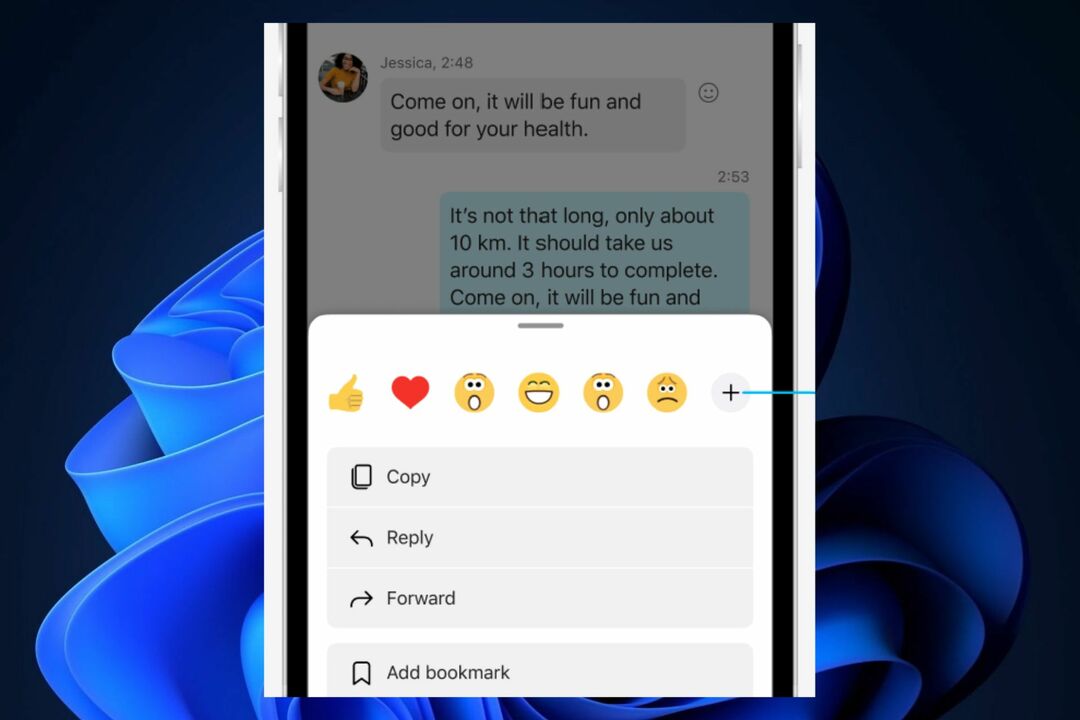Acest software vă va menține drivere în funcțiune, astfel vă va proteja de erorile obișnuite ale computerului și de defecțiunile hardware. Verificați acum toate driverele în 3 pași simpli:
- Descărcați DriverFix (fișier descărcat verificat).
- Clic Incepe scanarea pentru a găsi toți driverele problematice.
- Clic Actualizați driverele pentru a obține versiuni noi și pentru a evita defecțiunile sistemului.
- DriverFix a fost descărcat de 0 cititori luna aceasta.
Skype este un produs dezvoltat pentru apeluri vocale și video și chat. Îl puteți folosi pe computere, tablete, smartphone-uri și smartwatch-uri, chiar și pe consola Xbox One. Prin Skype, puteți trimite și primi imagini, fișiere text și video.
Lansat pentru prima dată în 2003, Skype a fost cumpărat în 2011 de Microsoft. Și la scurt timp după achiziție, Skype a fost integrat cu produsele Microsoft. Mai mult, Microsoft a suspendat două produse anterioare (Windows Live Messenger și Lync) și a început să recomande Skype.
În 2016, Microsoft a lansat versiunea 14342 pentru Windows 10, care a inclus o nouă actualizare Previzualizare Skype UWP. Punctul culminant al acestei actualizări a fost abilitatea de a configura o temă întunecată. Acest mod a fost activat când setările au fost făcute în cadrul temei sistemului de operare.
Dar nu a existat nicio opțiune pentru activarea sau dezactivarea modului întunecat doar pentru Skype. Recent, în 2018, Microsoft a lansat o nouă versiune a instrumentului, Skype versiunea 8. Cu această actualizare, Microsoft a adăugat o temă întunecată dedicată pentru Skype.
Pași pentru a schimba tema Skype pe Windows 10
1. Selectați fotografia de profil sau cele trei puncte din dreapta.

2. Selectați Setări și apoi Aspect. Puteți accesa meniul Teme direct din ecranul principal Skype, utilizând comanda rapidă de la tastatură Ctrl + T.
3. Selectați Light sau Dark din moduri. Și din Culoare, puteți alege un aspect diferit.
Setările intră în vigoare în momentul în care setați tema (culoare, moduri, moduri accesibile). Pentru a restabili setările, puteți utiliza cu ușurință butonul Reverse din dreapta sus.
Sfaturi utile pentru utilizatorii Skype
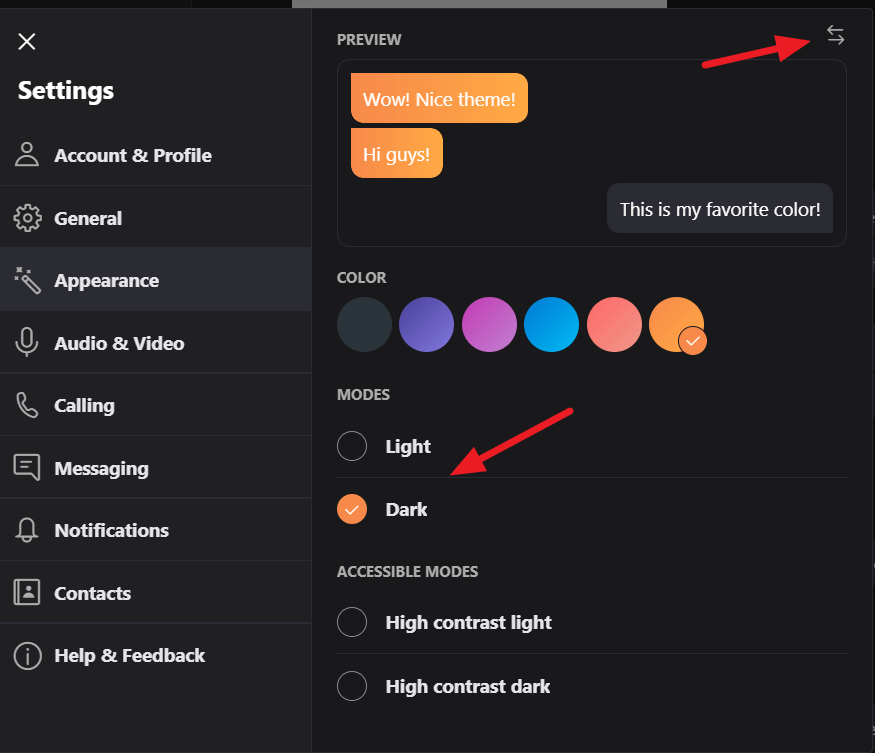
- Utilizați Ctrl + virgulă - pentru a deschide meniul Setări.
- Din meniul Apelare, puteți selecta afișarea subtitrărilor pentru apeluri vocale și video.
- Faceți clic pe Avansat pentru a configura „Răspundeți automat la apelurile primite”.
- Din meniul Mesaje, puteți ajusta dimensiunea textului sau configura folderul în care salvați fișierul pe care îl primiți. Dacă sunteți în timpul unui apel audio sau video, selectați butonul + pentru a activa subtitrările.

- Alt + V - pentru a deschide meniul Vizualizare pentru a mări / micșora
- Ctrl + N- pentru a deschide o nouă fereastră de chat
- Ctrl + Alt + M - pentru a afișa starea microfonului în timpul unui apel și Ctrl + Shift + Alt + K - pentru starea video în timpul unui apel.
Puteți descărca Skype pentru desktop de la Microsoft.
GHIDURI LEGATE PE CARE TREBUIE SĂ LE VERIFICAȚI:
- Iată ce trebuie să faceți dacă videoclipul nu funcționează pe Skype
- Ce înseamnă acel semn de exclamare Skype în triunghi galben?
- REZOLVAT: virusul Skype trimite mesaje automat